V současné digitální éře se nabízí nespočet variant cloudových úložišť dat. Mezi ty nejznámější patří například Dropbox, Box.com, OneDrive od Microsoftu a samozřejmě Google Disk. Pro uživatele Linuxu však může být správa cloudového úložiště poměrně komplikovaná. Z dostupných řešení jen zlomek aktivně investuje čas do vývoje synchronizačního klienta specificky pro platformu Linux. A Google není výjimkou. Přestože je Linux mezi mnoha lidmi oblíbený, neexistuje žádný oficiální způsob, jak z Linuxu přistupovat ke Google Disku. Pokud tedy preferujete Google Disk pro ukládání a zálohování, nemáte k dispozici složku na Disku ve vašem počítači pro rychlé nahrávání a sdílení souborů. Místo toho jste nuceni nahrávat soubory přes webový prohlížeč a ochuzeni o veškeré praktické funkce pro stolní počítače, které Google nabízí uživatelům Mac a Windows.
Naštěstí se mnoho linuxových vývojářů, kteří spoléhají na Google Disk, rozhodlo nečekat a vzali věci do vlastních rukou. Vytvořili programy, které uživatelům umožňují snadný přístup k Google Disku v systému Linux přímo z jejich plochy. V tomto článku si představíme to nejlepší, co je aktuálně k dispozici!
Instalace Google-Drive-Ocamlfuse
Google Drive Ocamlfuse je kompatibilní s mnoha distribucemi Linuxu. Zde je návod, jak jej zprovoznit:
Ubuntu
Google Drive Ocamlfuse lze nainstalovat přidáním PPA. Pro instalaci zadejte do terminálu následující tři příkazy:
sudo add-apt-repository ppa:alessandro-strada/ppa
sudo apt-get update
sudo apt-get install google-drive-ocamlfuseArch Linux
Uživatelé Arch Linuxu mohou nainstalovat Google-drive-ocamlfuse z AUR pomocí vytvoření balíčku. Přejděte na tento odkaz, kde najdete možnost „stáhnout snímek“ a klikněte na ni. Tímto způsobem stáhnete vše potřebné pro sestavení programu.
Rozbalte stažený snímek kliknutím pravým tlačítkem myši ve správci souborů a vyberte „extrahovat“. Po rozbalení otevřete terminál a pomocí příkazu CD přejděte do extrahované složky:
cd ~/Downloads/google-drive-ocamlfuse-git
Uvnitř adresáře se nachází několik souborů. Ty se spojí spuštěním příkazu `makepkg`.
makepkgPříkaz `make` spustí instalaci všech souborů potřebných pro Google Drive Ocamlfuse, následně zkompiluje program ze zdrojového kódu a vytvoří balíček pro Arch Linux. Po dokončení instalaci dokončíte pomocí příkazu:
sudo pacman -U *.pkg.tar.xzZe zdrojového kódu
Pokud vaše distribuce Linuxu není v seznamu, neexistuje pro Google Drive Ocamlfuse žádný instalační balíček. V takovém případě si musíte stáhnout zdrojový kód a program zkompilovat sami. To může být složitý proces v závislosti na vašich dovednostech a jeho popis by zabral příliš mnoho času. Namísto toho se podívejte na instrukce, které pro instalaci připravil sám vývojář.
Synchronizace s Google-Drive-Ocamlfuse
Pro synchronizaci s Google Diskem se musíte nejprve přihlásit. To provedete spuštěním následujícího příkazu v terminálu:
google-drive-ocamlfuseNásledně se vám zobrazí přihlašovací okno Google Oauth. Pro pokračování zadejte údaje ke svému Google účtu.
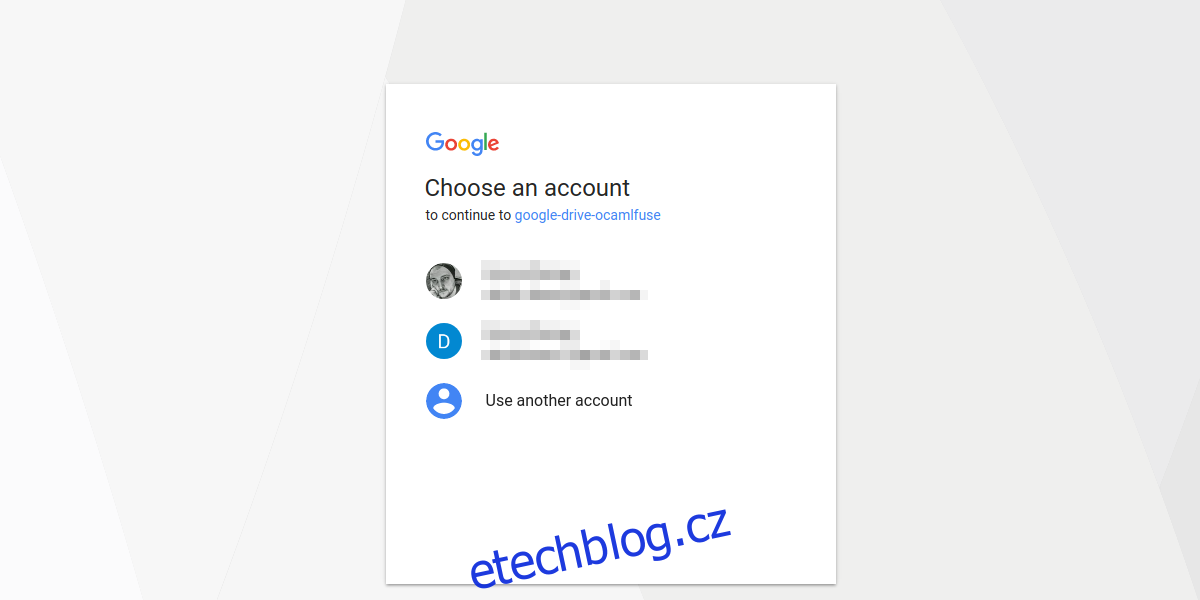
Dále vytvořte synchronizační složku pomocí příkazu:
mkdir -p ~/Google-DriveKdyž je vše připraveno, můžete spustit synchronizaci. Použijte následující příkaz pro stažení veškerého obsahu z Google Disku:
google-drive-ocamlfuse ~/Google-DriveNahrávání souborů
Nahrávání souborů na Google Disk pomocí synchronizačního klienta funguje obdobně jako stahování. Pro nahrání souborů na váš Google Disk stačí umístit libovolné soubory do složky `~/Google-Drive` a poté spustit příkaz synchronizace. Google Drive Ocamlfuse zkontroluje složku lokální synchronizace, zda se neobjevily změny a případně tyto změny nahraje. Smazáním souboru dojde k jeho odstranění i na Disku (po odstranění je nutné spustit příkaz synchronizace).
Tipy
Pamatování si příkazu pro synchronizaci souborů z Google Disku může být složité, zvláště pro nové uživatele. Místo toho si můžeme vytvořit skript, který bude obsahovat všechny potřebné detaily. Tím se usnadní odesílání a přijímání souborů z Google Disku.
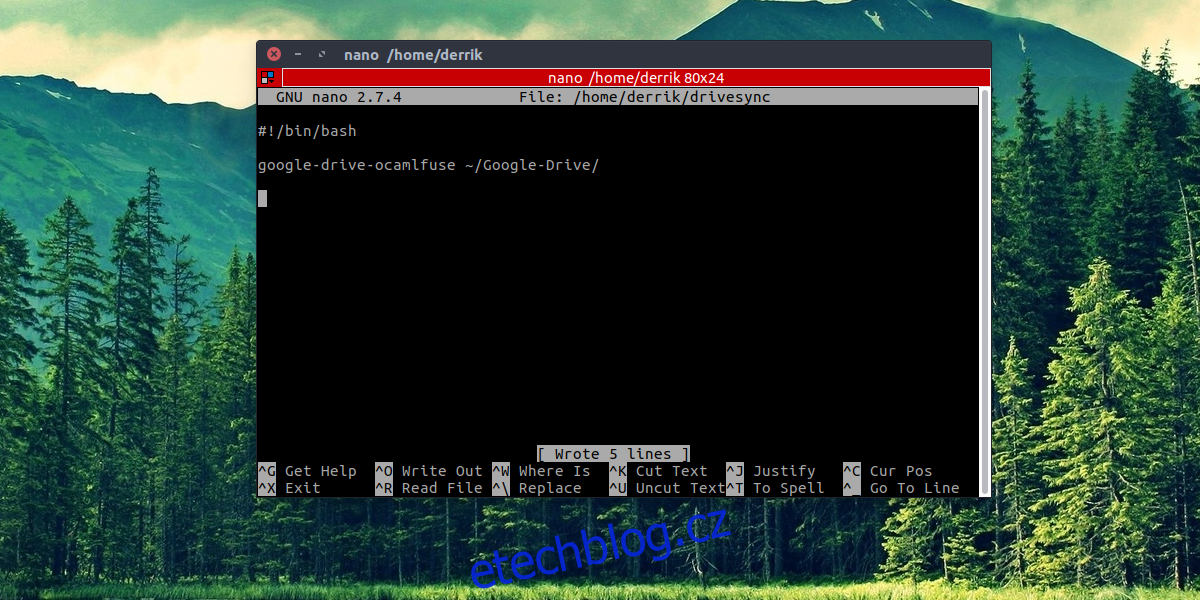
V terminálu zadejte: `nano ~/drivesync`
Tím se v domovské složce vytvoří prázdný soubor s názvem „drivesync“.
Nyní vložte tento první řádek. Tento řádek kódu označuje takzvaný „shebang“. Pomáhá Bashi pochopit, jak spustit tento skript:
#!/bin/bashPo „shebang“ vytvořte prázdný řádek (pomocí klávesy Enter) a vložte tento řádek:
google-drive-ocamlfuse /home/username/Google-DrivePoznámka: Nezapomeňte nahradit „username“ vaším skutečným uživatelským jménem.
Uložte skript stisknutím CTRL + O a poté jej pomocí příkazu `chmod` nastavte jako spustitelný:
sudo chmod +x ~/drivesyncNakonec jej zkopírujte do `/usr/bin` pomocí příkazu `cp`. Tím se zajistí, že drivesync bude možné spouštět z jakéhokoliv místa v příkazovém řádku.
sudo cp ~/drivesync /usr/binOd této chvíle můžete synchronizovat Google Disk se složkou `/home/username/Google-Drive` zadáním příkazu:
sudo drivesyncZávěr
Google Disk je skvělá služba. Nabízí spoustu užitečných funkcí, jako je konverze dokumentů, spolehlivost serverů Google a celou kancelářskou sadu. Je škoda, že přístup k Google Disku z Linuxu je tak komplikovaný. Doufejme, že jak se bude Linux těšit stále větší popularitě, tak se Google rozhodne vytvořit oficiálního klienta pro synchronizaci Disku. Do té doby je synchronizace souborů pomocí softwaru třetích stran nejlepším dostupným řešením.